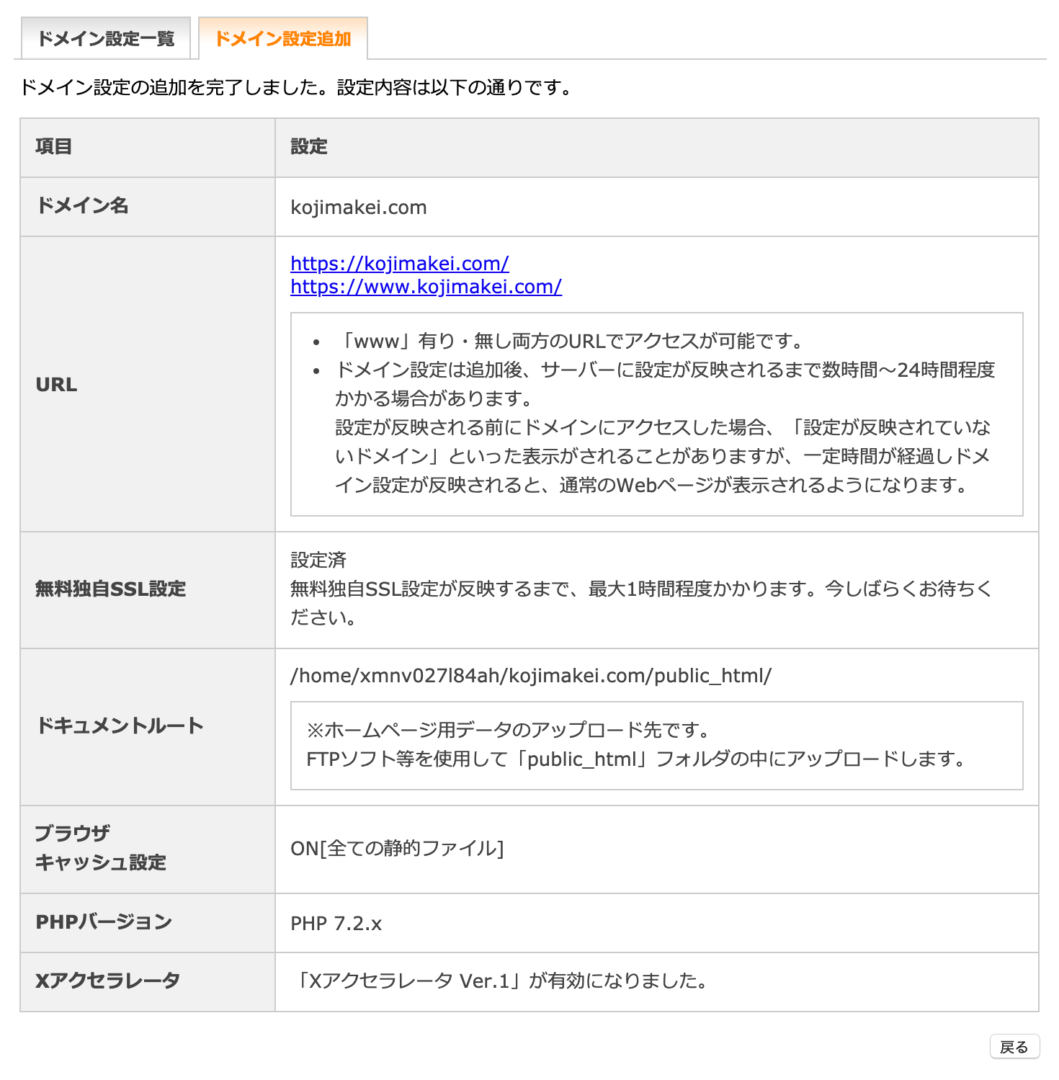レンタルサーバーの契約からドメインの追加方法(エックスサーバー編)
レンタルサーバーの契約方法を解説します。
エックスサーバーでレンタルサーバーを契約する
まずは、エックスサーバーのサイトにアクセスします。
メニュにある[お申し込み]にマウスを合わせて表示された項目から[お申し込みフォーム]をクリックします。
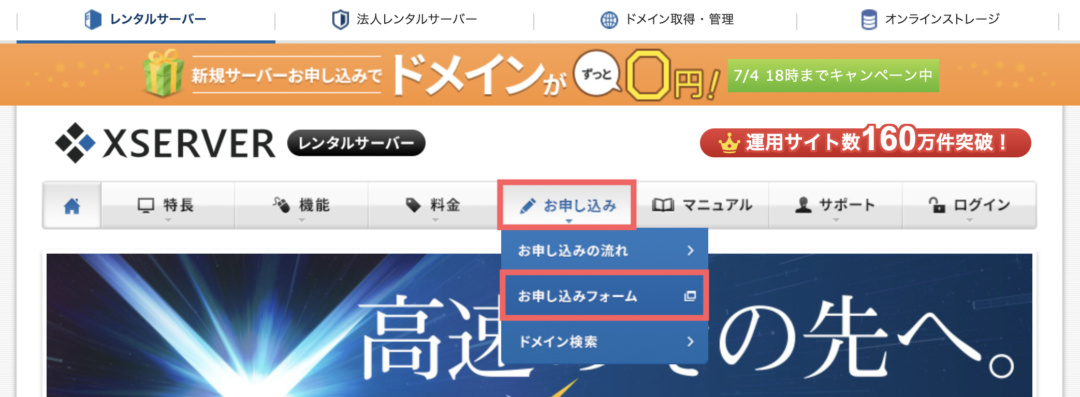
お申し込みフォームが開いたら[新規お申込み]をクリックします。
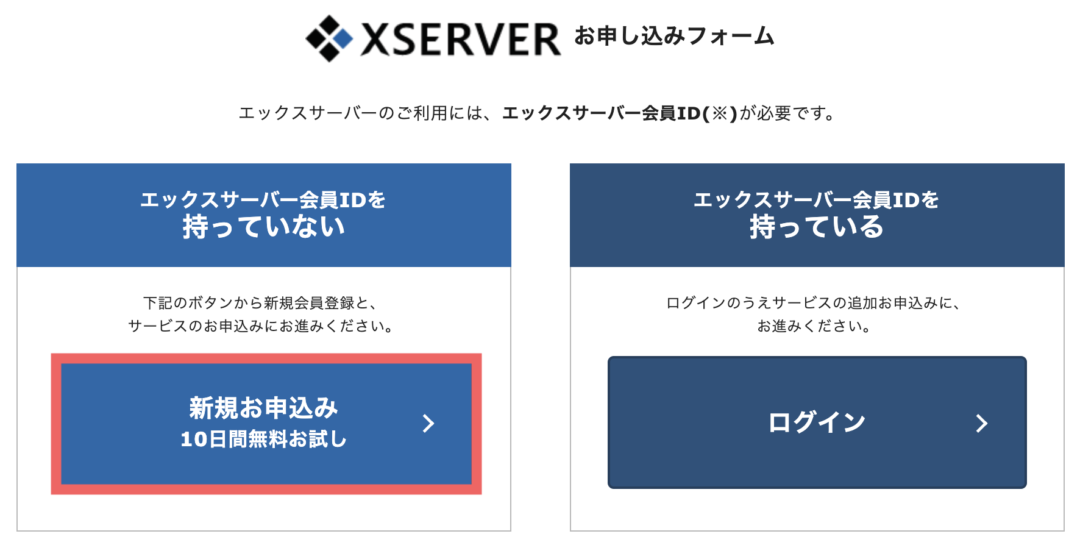
契約内容について必要事項を埋めていきます。
サーバーIDは3文字以上12文字以内の半角英数小文字で入力しますが、このサーバーID自体は外部に表示されるものではないので、どんな文字列でも構いません。
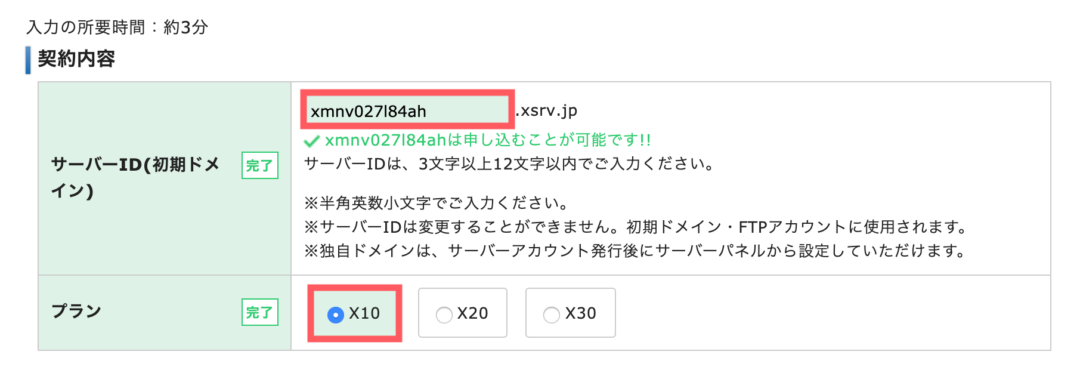
会員情報を入力します。
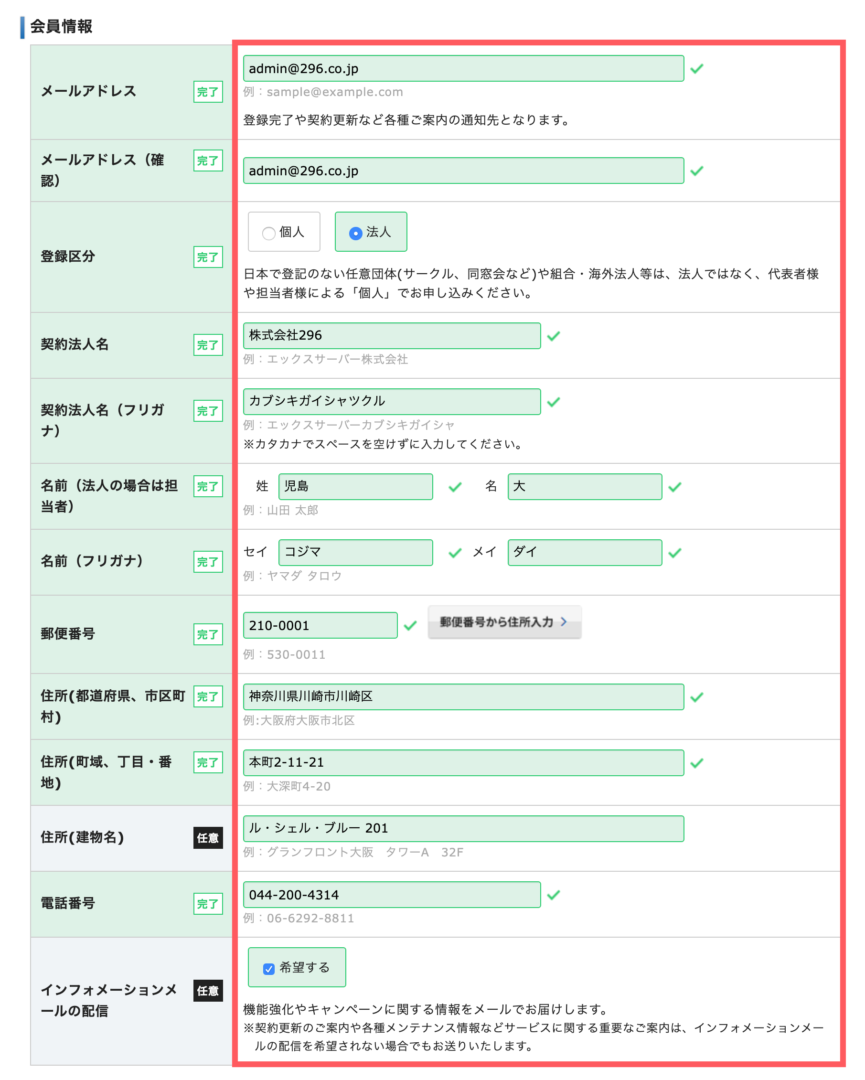
[「利用規約」「個人情報の取扱いについて」に同意する]にチェックをして[お申し込み内容の確認]をクリックします。
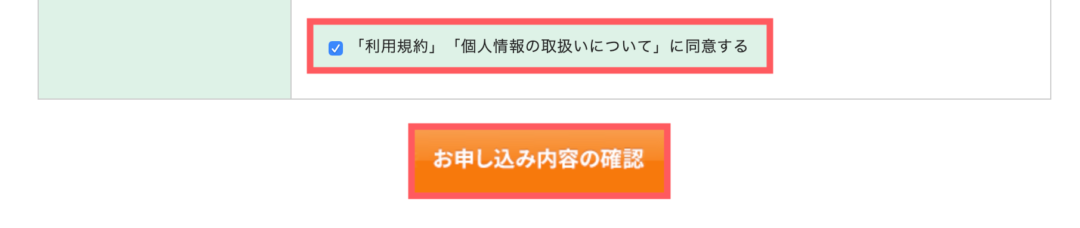
内容を確認して[お申し込みをする]をクリックします。

お申し込み完了ページになったら、レンタルサーバーの契約は完了です。
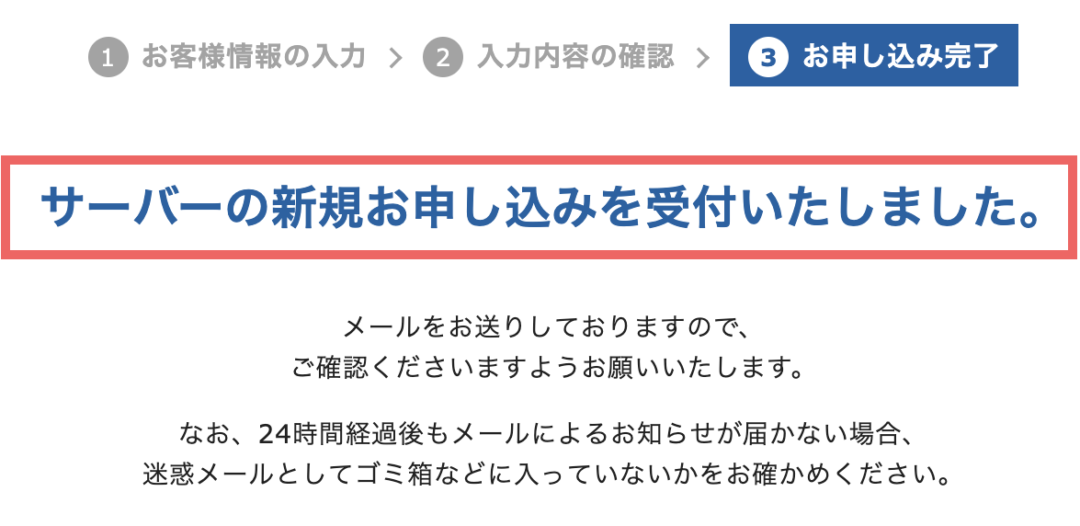
登録したメールアドレス宛に[【Xserver】■重要■サーバーアカウント設定完了のお知らせ[試用期間](************.xsrv.jp)]という件名のメールが届いていますので、確認してください。

メー本文中に[サーバーID]と[サーバーパスワード]が記載されています。
ログインのときに必要になりますので控えておいてください。
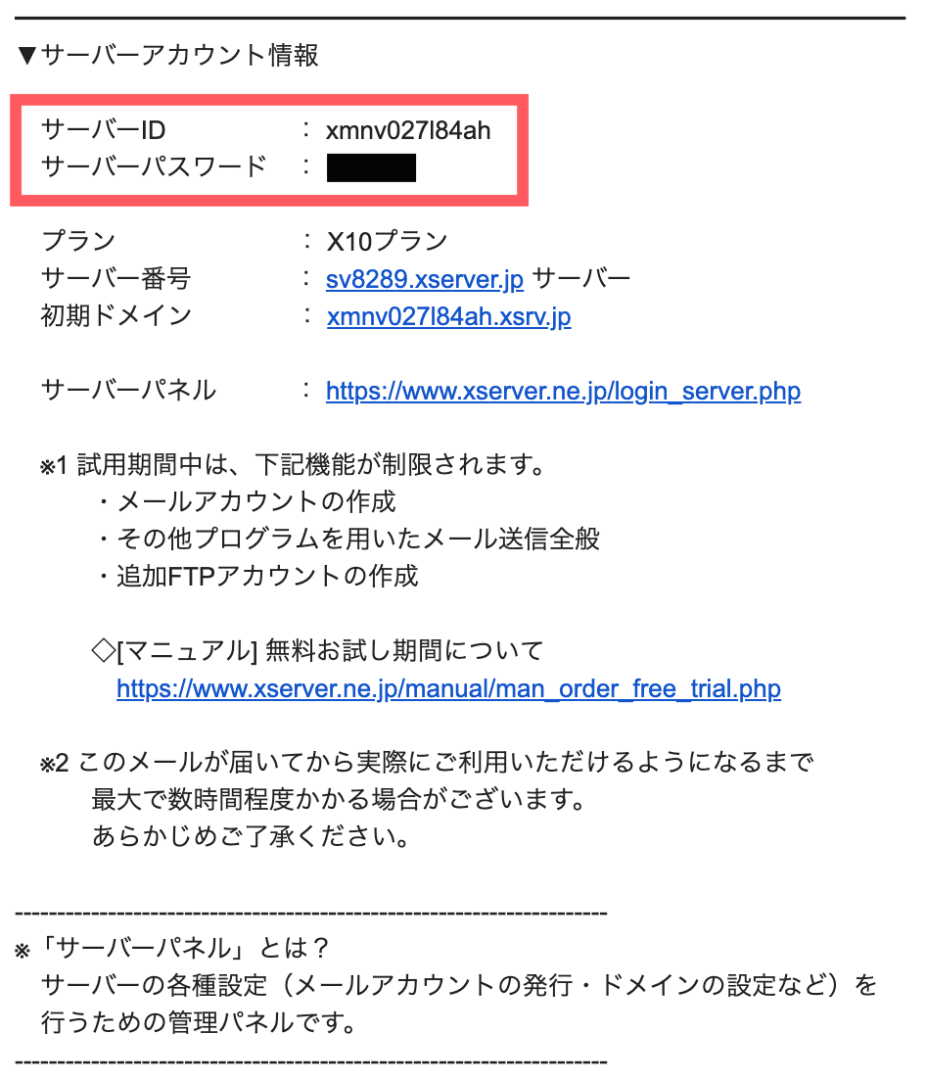
エックスサーバーにドメインを登録する
エックスサーバーにアクセスします。
メニュにある[ログイン]にマウスを合わせて表示された項目から[サーバーパネル]をクリックします。
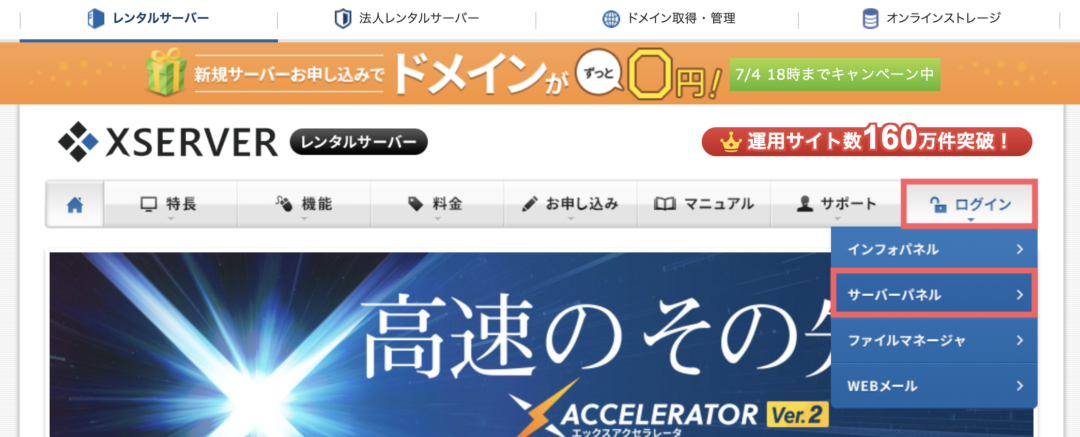
[サーバーID]と[サーバーパスワード]を入力して[ログイン]をクリックします。
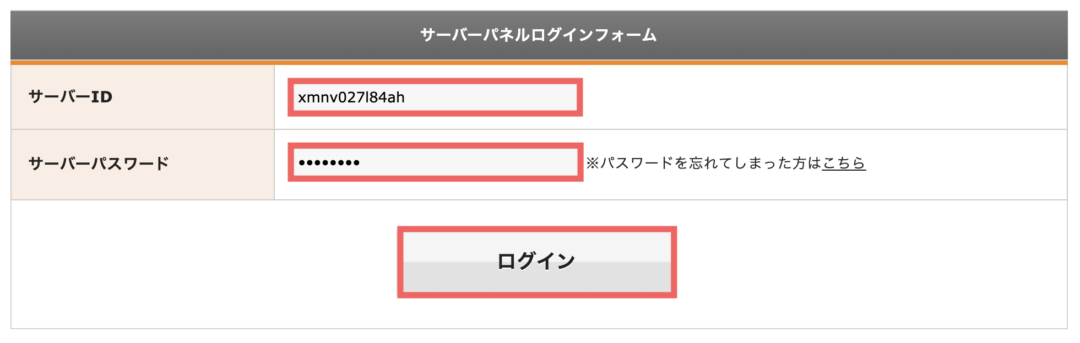
サーバーパネルが開いたら[ドメイン設定]をクリックします。
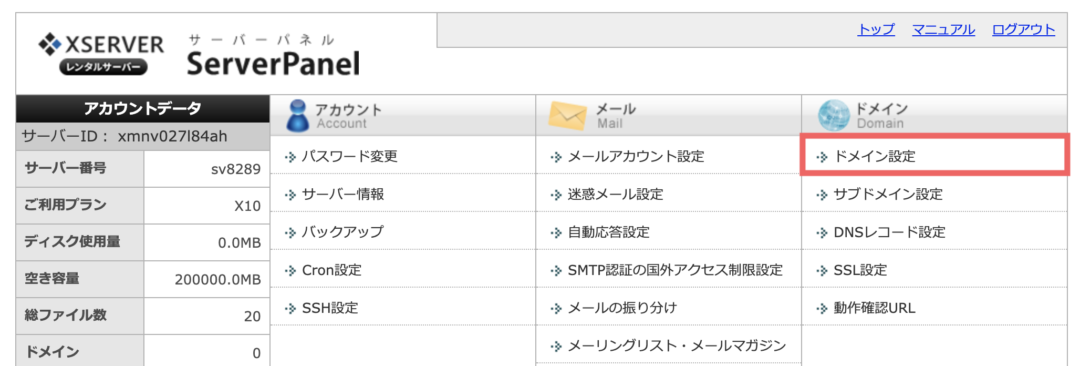
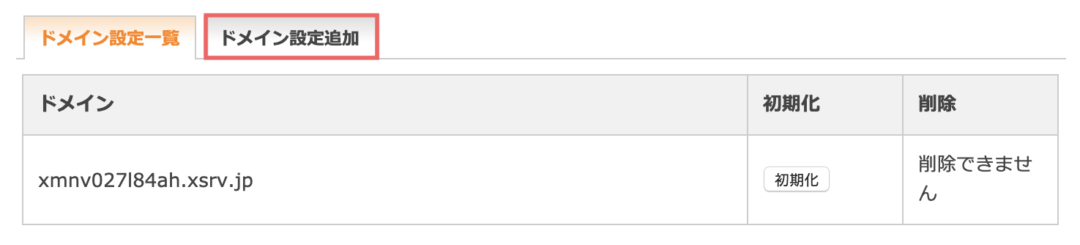
[ドメイン名]にすでに取得済みのドメイン名を入力します。
[無料独自SSLを利用する(推奨)]と[高速化・アクセス数拡張機能「Xアクセラレータ」を有効にする(推奨)]にチェックをいれ[確認画面へ進む]をクリックします。
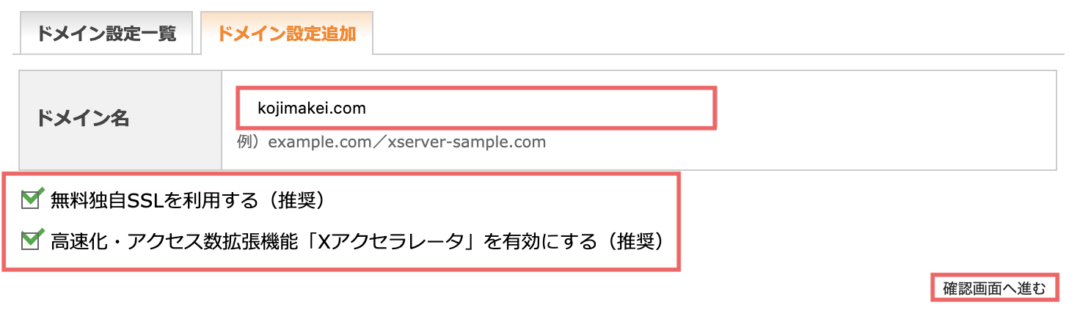
確認して[追加する]をクリックします。
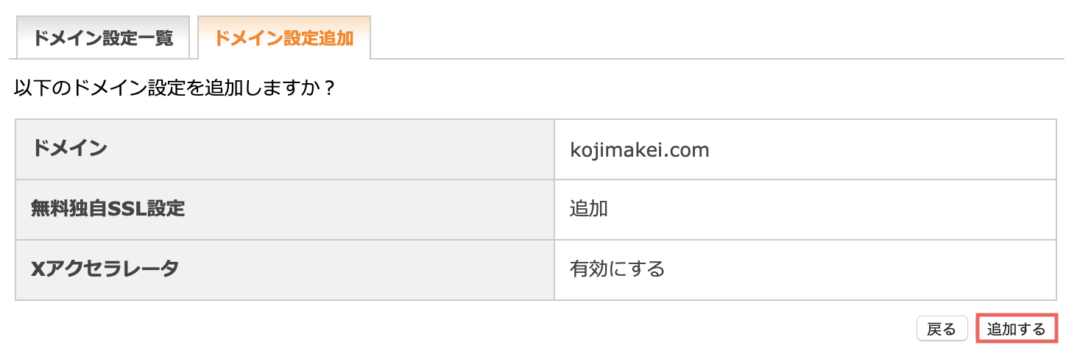
ドメインの追加設定が完了するとこのような画面になります。